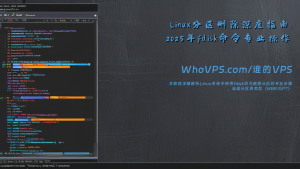发布/更新时间:2025年08月06日
Linux分区删除的专业意义与技术背景
在Linux系统中,分区管理是存储优化的核心环节。用户通过创建分区高效组织数据,但当需要重新分配存储空间或升级设备时,删除分区成为关键操作。2025年08月06日更新的本指南,将深入探讨使用fdisk命令行工具删除分区的技术细节,包括分区表类型(如MBR与GPT的区别)、数据安全协议及企业级应用场景。在服务器环境中,例如高性能VPS主机或独立服务器,不当操作可能导致灾难性数据丢失,因此本教程强调风险控制与最佳实践。
前提条件:确保操作环境安全
在执行分区删除前,需满足以下技术要求:运行Linux的系统(推荐最新稳定版)、具备sudo或root权限的用户账户、终端访问权限(通过Activities > Search > Terminal启动),以及fdisk命令行工具。对于在云服务器或VPS主机上操作,建议参考RoseHosting深度评测选择可靠环境。同时,务必实施备份与恢复策略,避免意外数据损失。
步骤详解:使用fdisk命令删除分区
步骤1: 列出分区方案
首先,运行命令 fdisk -l 列出所有磁盘分区。终端将输出如/dev/sda、/dev/sdb等磁盘信息。注意:/dev/sda通常包含操作系统分区,切勿误删。识别目标分区号(例如/dev/sdb1),其中数字1表示分区序号。此步骤帮助确认分区表结构,为后续操作奠定基础。
步骤2: 选择目标磁盘
使用命令 sudo fdisk /dev/sdb 选择磁盘(替换sdb为实际磁盘名)。常见磁盘类型包括SCSI(/dev/sd*)和NVMe(/dev/nvme*)。在高性能服务器环境中,确保磁盘未被占用以避免冲突。
步骤3: 删除分区
在fdisk交互界面输入 d 命令。若磁盘含多个分区,需输入分区号确认。警告:此操作不可逆,所有数据将永久删除!务必提前备份,参考安全最佳实践。重复此步可删除多个分区。
步骤4: 验证删除结果
输入 p 命令重新加载分区表,检查目标分区是否消失。输出应显示更新后的磁盘结构,无目标分区条目。
步骤5: 保存并退出
运行 w 命令写入更改并退出fdisk。系统将应用新分区表,完成操作。
风险控制与进阶建议
分区删除涉及高风险,务必在操作前使用工具如dd或rsync备份数据。对于企业环境,结合服务器安全防护策略。若需创建新分区,可延伸学习Linux usermod命令深度指南管理用户权限。在VPS主机部署时,优化资源配置参考云服务器性能优化指南。
结语
本指南详细解析了Linux分区删除的专业流程,强调fdisk命令的操作细节与数据安全。通过遵循步骤,用户可高效回收存储空间,适用于各类服务器场景。始终牢记备份优先原则,以保障系统稳定性。